外观

小米网络音响就是一个长方形的盒子,全白的箱体,只有正中央的操作板是金属银色,非常简洁大气。


小米网络音响的侧面是格栅式设计,像是百叶窗,跟传统音箱的网布和网孔设计不一样,有种新的美感。

背面是电源插口,USB插口以及AUX输入口。

操作板上的顶部有个小的指示灯,再往下是开关键、音量键、正中央的PLAY键(用来播放和暂停)、上一首、下一首,CH键(用来切换频道)。此外按住CH键还可以使用语音功能,小米网络音响的语音功能很简单,说出关键词然后在APP上搜索关键词,从而找到你想听的歌曲或者电台节目,不能语音通话,不能进行其他聊天和语音设置。经过测试,它中文的语音识别准确率非常高,基本上都能听懂,但是英文识别率较低。

插头小巧,不占位置。也是全白,上面有小米的logo
试听体验
小米网络音响的试听体验特别好,令人惊喜,能量足,箱体不大但是在大房间依然有良好的音效。最大的特点是低音表现特别好,并不是说低音音量一味地大,而是清晰。对小编这种听音乐喜欢听底鼓和贝斯的人来说,是相当对口味的,一些用普通耳机和无线音箱根本听不清贝斯在弹什么的歌曲用小米网络音响就能听明白,低音的细节异常清楚,所以能很好地听出音色的不同来--不同的底鼓和不同的贝斯的音色。此外这音箱的中高频也表现丝毫不差,喜欢听民谣和流行歌的人绝对不会对这个音箱感到失望。因为音箱有一定的宽度,所以如果你不在较远的距离,比如坐在写字桌前,那左右声道也听得清。
对于小编来说唯一有点遗憾的是用专用APP播放音乐时,会有“淡入”效果,而且无法设置取消这种效果,虽然很多人喜欢这种效果,这样音乐不会响得太突然,避免受到惊吓。但对于一些一开头就很吸引人的音乐来说这个效果就非常碍事,因为通常听这种歌的时候就等着开头那一下,或者一开始本来应该非常完整的乐句会因为这种淡入效果受到破坏。但是通过蓝牙连接,用其他APP来播放就不会再有这种效果了。
多种听歌方式
小米网络音响主要作为无线扬声器使用,支持多种连接方式:WiFi,蓝牙,无线投射(DLNA,Qplay)。
另外还可以将U盘插入音箱,直接读取U盘的音乐播放;使用PC或MAC电脑远程访问音箱,将电脑中的音乐通过小米网络音响播放;还可以通过AUX输出线将音源连接到音箱进行播放。
APP安装,WiFi连接
使用小米网络音响,首先要下载其专用APP。可以扫描说明书上的二维码,或者音箱底部的二维码来下载并安装网络音响APP
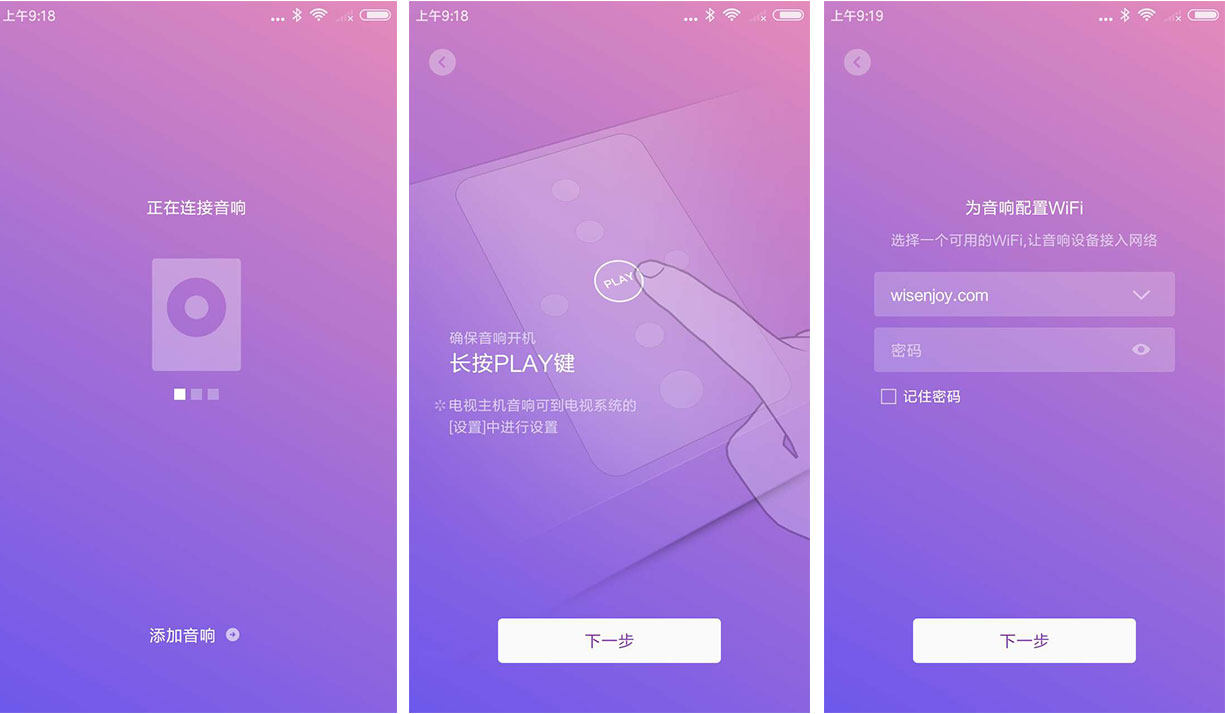
点击“添加音响”,之后建议选择“手动添加”,然后长按音箱中央的PLAY键并点击“下一步”,然后为音响配置WiFi,选择一个可用的WiFi并输入密码,点击下一步后,等待一小段时间,音箱就连上WiFi了。
主页面
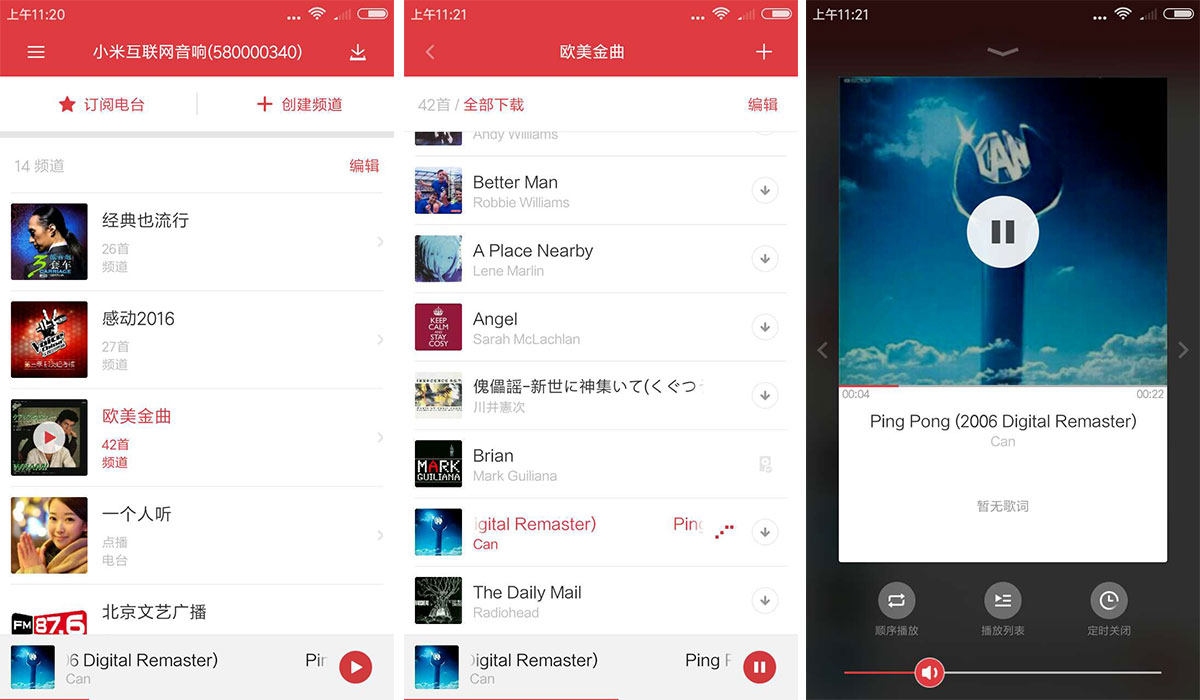
连上WiFi后会跳入主页面,如左图所示。你可以选择一个频道点击进入,比如“欧美金曲”,点进去之后是中图所示的一个歌单,里面的歌曲是预先已经添加好的,你也可以自己继续往里面添加新的歌。点击其中的一首歌,可以看到放大的封面,“播放顺序”、“播放列表”、“定时关闭”这三个选项,如右图所示。
添加歌曲
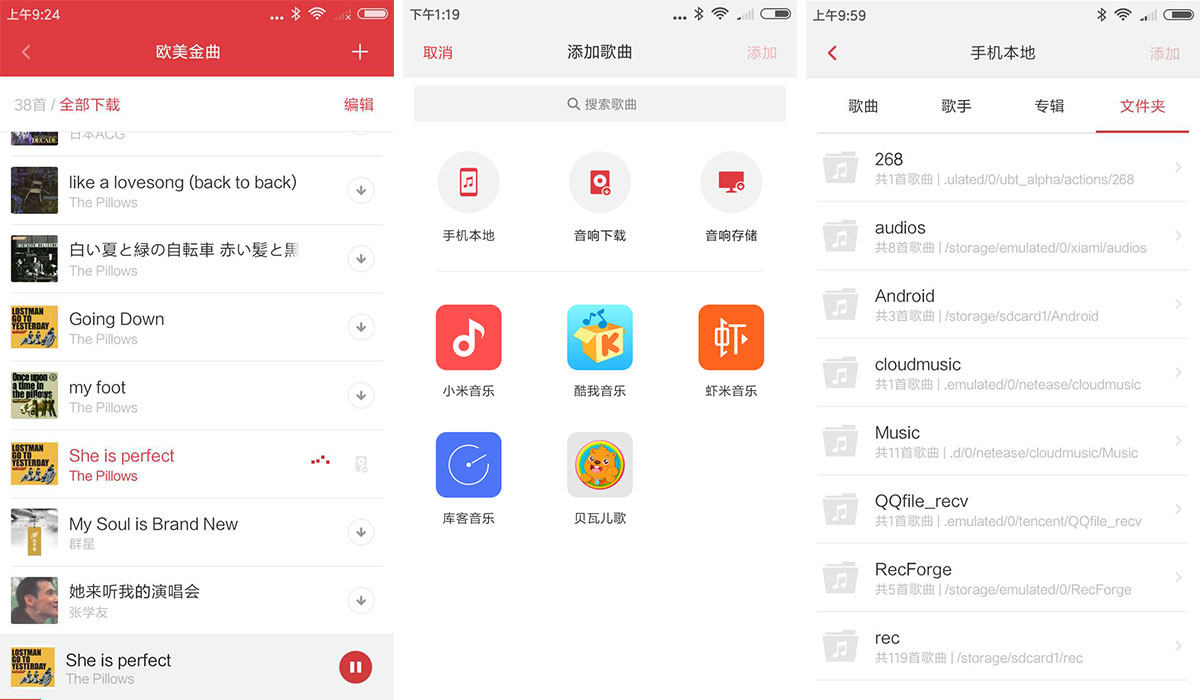
右图所示的是“欧美金曲”这个频道,小编已经在这个频道添加了一些歌了,点击右上角的“+”号,会跳出中图这样的页面,你可以点击“搜索歌曲”进行搜索然后添加歌曲,也可以点击“手机本地”添加歌曲,你手机里储存的所有歌曲,包括通过其他听歌APP下载到本地的歌曲,包括自己的录音,都可以添加到这个频道,然后就能通过小米网络音响来听,非常方便。有这种功能似乎都可以不需要“蓝牙连接”这个功能了。
此外还有“音响下载”,“音响储存”这两种添加方式。
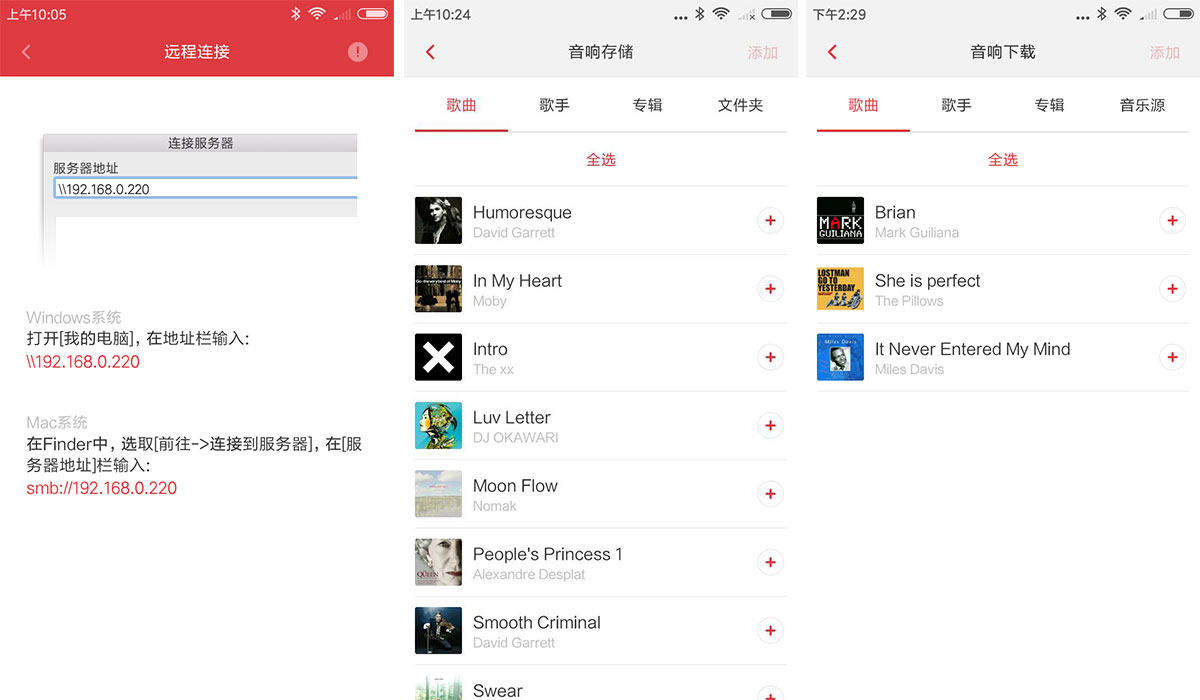
点击“音响下载”,出现的是你在这个APP上下载的歌曲,见右图;“音响存储”指的是PC或MAC远程连接到小米音响后,存储在上面的曲子。具体的操作:在你的电脑上进行左图所示的操作。打开后点击media这个文件夹,把你电脑上的歌曲复制进去,就能在小米音响上听了。在主页面上会出现一个名为“音箱存储”的频道,里面是你从电脑上复制的歌。你还可以在电脑上点击“网络”,然后点击“添加无线设备”,然后点击电脑搜索到的设备“小米网络音箱340”,同样也能找到media文件夹,然后把想听的歌复制进去。
创建频道
如果你想自己新建一个频道,点击主页面上的“创建频道”。你对频道所能采取的操作只有添加和删除歌曲,无法对频道进行重命名,所以可能有些人就会想建一个新的频道。
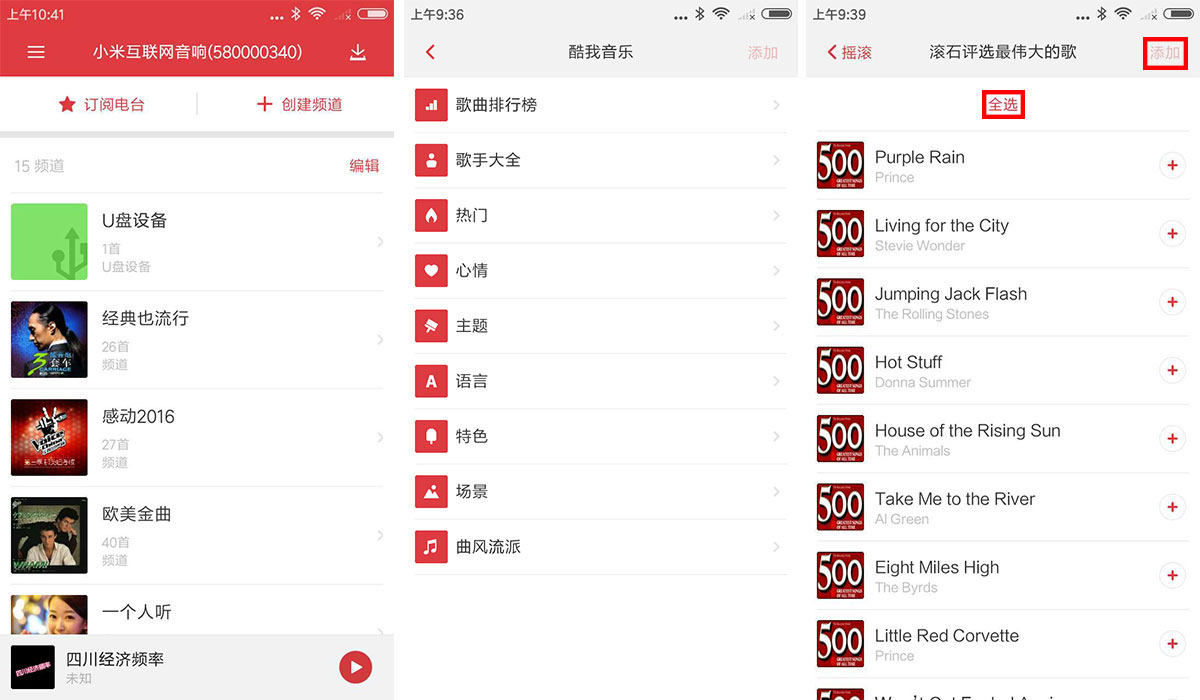
之后同样你可以通过搜索歌曲并添加歌曲来创建频道,频道的名字默认为你搜索的关键字,也可以从手机本地添加,频道的名字默认为手机本地分类的名字。还可以点击进入“小米音乐”,“酷我音乐”,“虾米音乐”等音乐播放器所提供的歌单(不能搜索),里面有大量的歌单,根据风格,主题,歌手等等来分类,注意在这里APP有时会出现反应不灵的情况(也可能是手机系统的问题)。如果你喜欢某个歌单的话,就可以点击“全选”,“添加”,然后就可以在主页面上看到这个歌单的频道了。
搜索
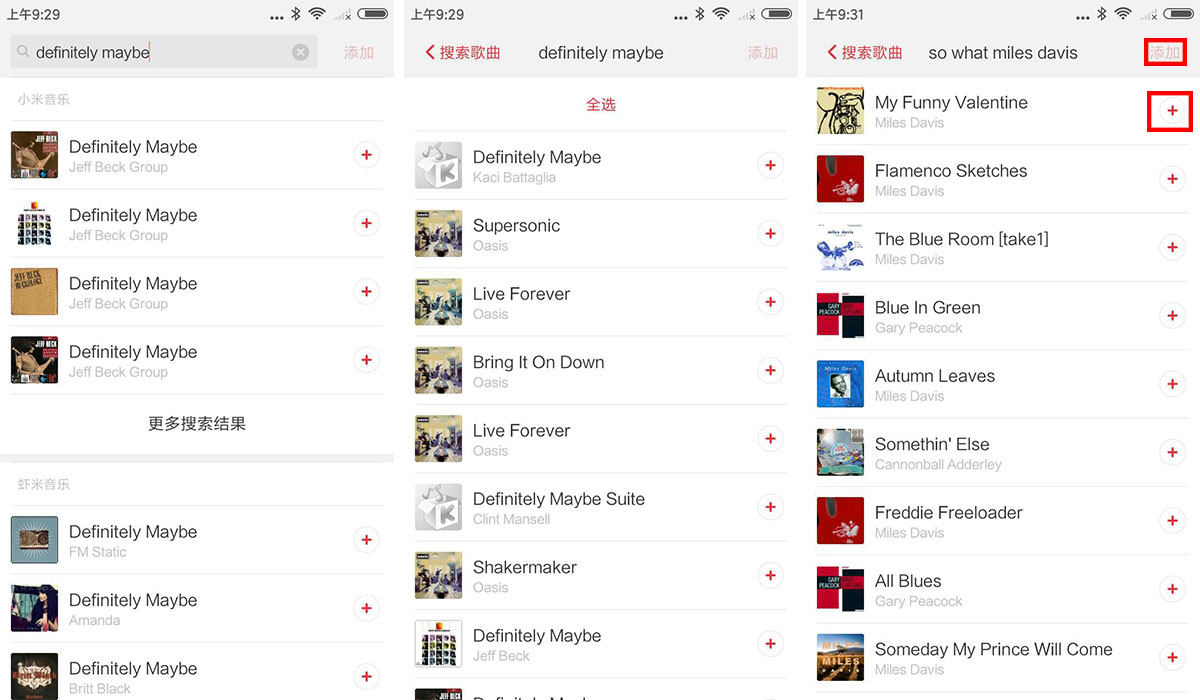
APP的歌曲搜索功能不错,曲库也挺全(即使不全你也可以通过此APP播放手机本地音乐)。搜索的结果是在三个音乐播放器上的结果:虾米音乐、小米音乐、酷我音乐。这点挺好,这意味着你更容易找到你想要的,比如可能你想听的某首曲子在虾米,小米上都没有,只在酷我上有。点击“更多搜索结果”,你会看到更多的某个播放器的搜索结果。有点遗憾的是搜索出来显示的只是歌曲,不显示专辑,上图是两张经典专辑,Oasis乐队的《Definitely Maybe》,Miles Davis的《So What》搜索结果,可以看到Definitely Maybe的搜索结果下能看到专辑里的大多数曲子,So What这张专辑搜索结果就不太好。如果你想完整地听一张专辑,使用这个APP的搜索功能就不合适了,不过现在人大多数也没有完整地听一张专辑的习惯了吧。听专辑的话建议通过添加手机本地音乐的方式,或者将专辑拷入U盘然后插入U盘,或者电脑远程访问的方式。采用蓝牙或DLNA的连接方式也可以。
蓝牙或DLNA连接
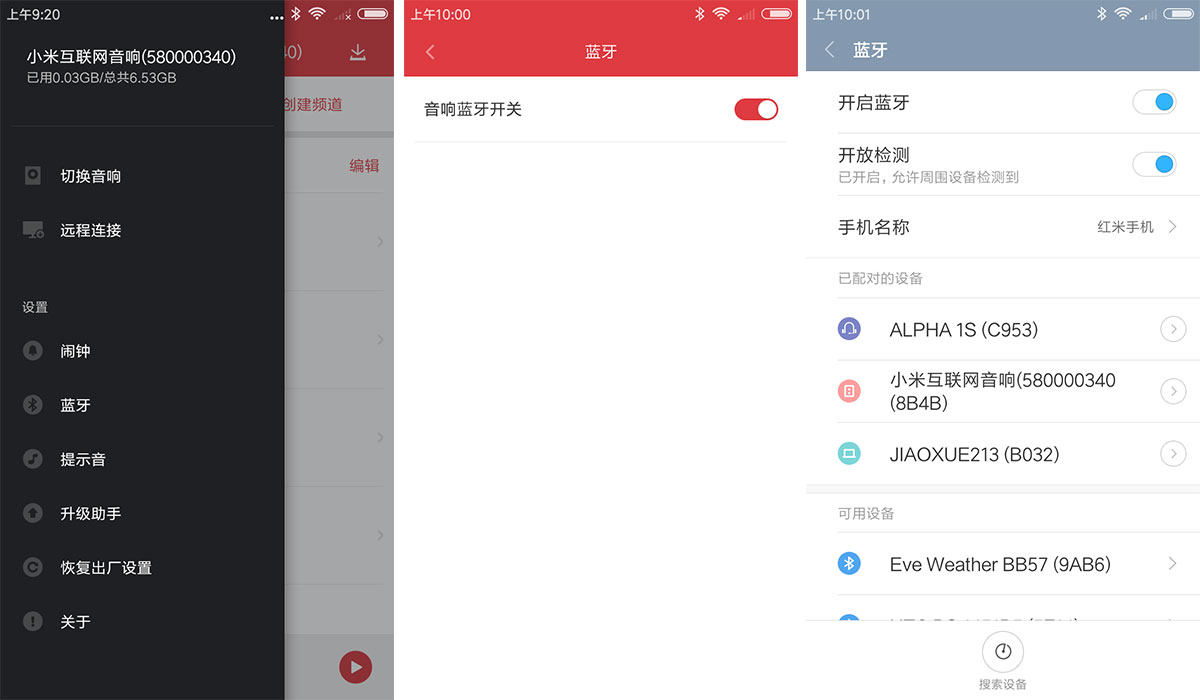
首先在菜单中选择“蓝牙”,然后确保小米网络音响的蓝牙是打开的,就像中图显示的那样,然后去手机的蓝牙中找到“小米互联网音响”并连接,让小编感到惊讶的是,连上蓝牙后,还可以继续使用小米网络音响APP,也就是可以同时使用蓝牙和WiFi这两种连接方式,只不过在用其他播放器的时候是通过蓝牙连接播放,用小米网络音响APP是通过WiFi连接播放。但是在蓝牙连上的情况下,如果用小米网络音响APP播放(WiFi连接),打开手机上其他的应用音乐自动会断掉,如果你使用蓝牙连接来播放就不会断掉。所以如果你想非常流畅毫无障碍地使用WiFi连接的模式,最好还是断掉蓝牙连接。
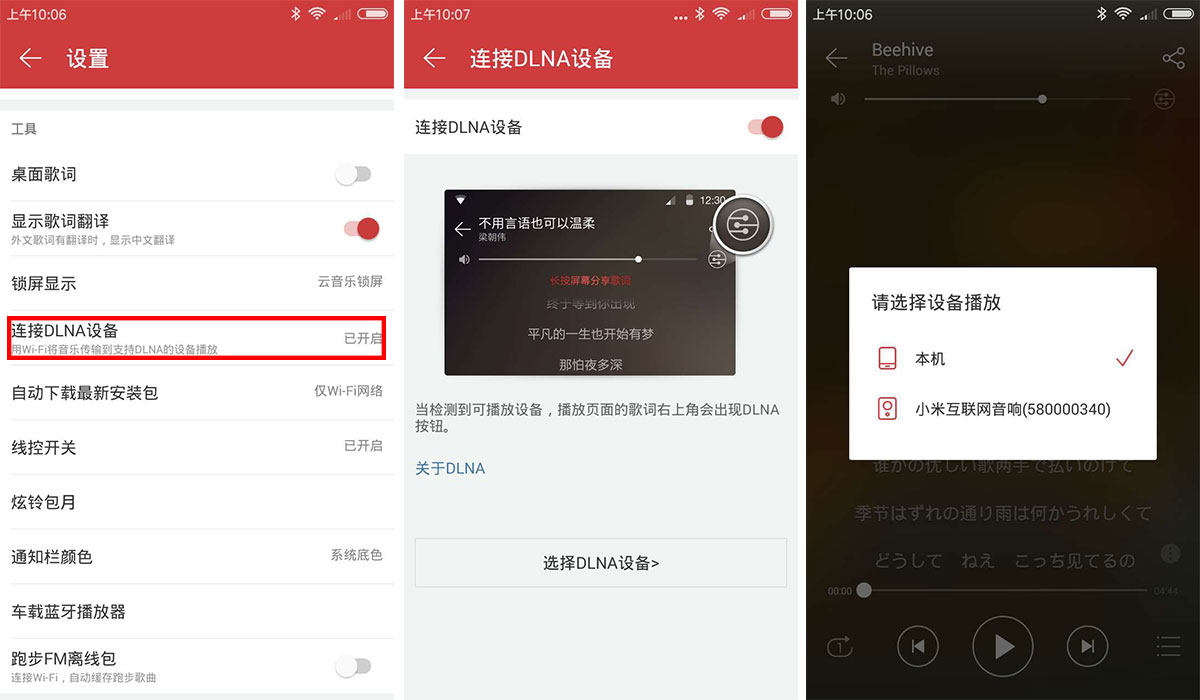
DLNA的连接需要在你常用的音乐播放器上设置,以网易云为例,在“设置”中选择“连接DLNA设备”,然后点击“选择DLNA设备”,然后在右图显示的设备上,选择“小米互联网音响”,现在大多数听歌APP上都可以设置。DLNA与WiFi连接不能同时使用,如果你切换到小米网络音响的APP播放歌曲,DLNA连接就会自动断开。此外音箱上的“上一首”“下一首”按下去并不能切歌(虽然不是什么大问题)。
电台
小米网络音响的专用APP还有一个重要的功能就是“电台”,在APP主页面上点击“订阅电台”就可以看到大量的电台资源。
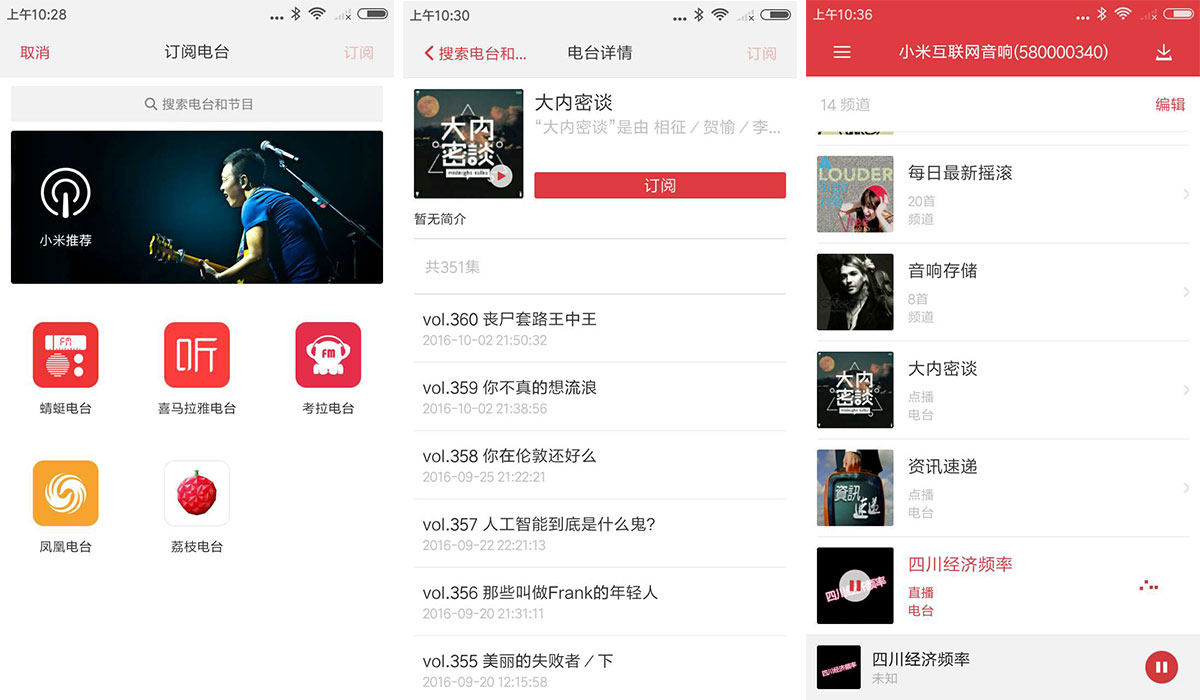
APP上有“蜻蜓电台”“喜马拉雅电台”“考拉电台”等一些平台,进入这些平台后,你可以看到大量的资源,也可以自己搜索喜欢节目的名字然后点击订阅,之后就能在APP主页面上看到你所订阅的节目了。
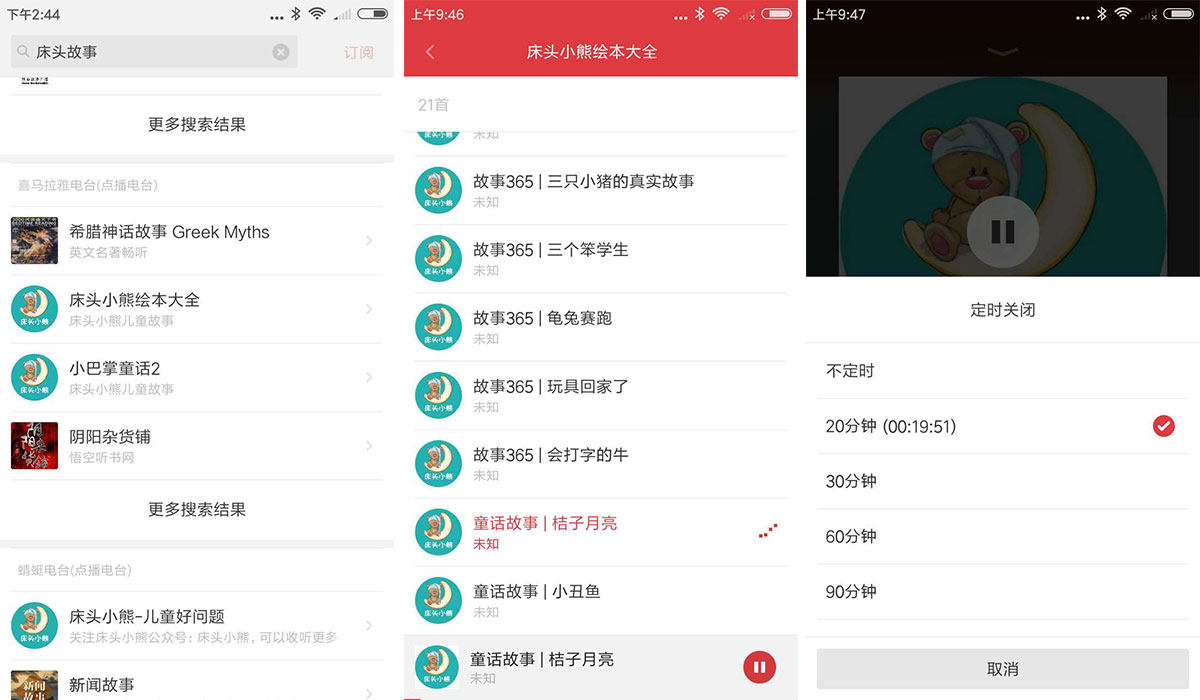
比如搜索“床头故事”,能看到一些很适合睡前放给孩子听的频道,有一个非常贴心的功能是可以设置“定时关闭”,比如点击“20分钟”,就会在20分钟之后自动停止播放。像小编这样喜欢睡前听音乐的人就很需要这种能定时自动关闭音乐的功能。
小结
这款WiFi+蓝牙音箱使用起来非常好连,APP使用起来很方便,资源丰富,同时又有多种听歌方式(以不同的连接方式和途径),也支持语音搜索功能。虽然有小的不足之处,但对于399元的价格来说,已经是一个极为全面的,性价比极高的音箱了。小编最看重的还是简约充满质感的外观,优秀的音质。
关注智能电视资讯网news.znds.com,任何电视资讯,尽在你的掌握!
 网站导航
网站导航

 相关文章
相关文章







 精彩导读
精彩导读





 热门资讯
热门资讯